Введение.
В настоящем документе описывается общая процедура поиска и устранения системной ошибки с кодом 21:10 или 21:11. Данная системная ошибка относится в основном к сервисной станции. Однако в некоторых случаях она может быть вызвана и другими компонентами.
Следуйте указаниям из списка ниже, чтобы произвести точное устранение проблемы.
Поиск и устранение неисправности.
1. Отключите шнур питания.
2. Откройте верхнее окно.
3. Вручную переместите каретку влево (за пределы сервисной станции).
ПРИМЕЧАНИЕ. Если каретка не передвигается влево, НЕ ПЫТАЙТЕСЬ СДВИНУТЬ ЕЕ СИЛОЙ. Попробуйте перезагрузить устройство несколько раз. Проверьте, может ли каретка выйти автоматически при попытке запуска. При выходе каретки немедленно отключите шнур питания. Если после этих действий каретка ВСЕ ЕЩЕ не в состоянии выйти, обратитесь в службу технической поддержки за указаниями по разблокировке каретки.
4. Проверьте путь каретки на наличие видимых препятствий (область печати и сервисная станция).
ПРИМЕЧАНИЕ. Если каретка в состоянии переместиться влево, вручную передвиньте ее из стороны в сторону несколько раз, чтобы убедиться, что на ее пути отсутствуют препятствия.
• Проверьте состояние ремня каретки (он должен быть натянут и не изношен или поврежден)
• Очистите и смажьте (машинным маслом) стержень каретки.
• Проверьте состояние трейлинговых кабелей — они должны быть плоскими и передвигаться свободно следом за кареткой.
• Очистите (не царапая поверхность) ленту позиционирования каретки (с помощью неабразивной чистящей жидкости и безворсовой ткани).
ВАЖНО! Повреждение ЛЮБОЙ из перечисленных деталей будет означать ее замену, поскольку может привести к снижению качества работы, ошибкам или появлению сообщений.
5. Извлеките из каретки все ПЕЧАТАЮЩИЕ ГОЛОВКИ.
ПРИМЕЧАНИЕ. Для того чтобы извлечь печатные головки, откройте синюю защелку в верхней части каретки и поднимите крышку каретки. Поднимайте печатные головки за синюю ручку. После их извлечения тщательно закройте крышку каретки (синяя защелка должна входить в фиолетовый крючок), затем оставьте каретку в центре направляющих принтера. Закройте окно.
6. Подключите шнур питания.
7. Перезапустите принтер.
ПРИМЕЧАНИЕ. Если процедура прошла нормально, то вместо системной ошибки принтер выдаст запрос о печатающих головках. Если принтер вновь покажет системную ошибку, отключите питание на несколько секунд, вновь подключите и перезагрузите принтер. При необходимости повторите эту процедуру не менее трех раз. Если системная ошибка сохраняется после нескольких процедур перезагрузки, скорее всего, необходимо заменить сервисную станцию.
8. При появлении запроса верните печатающие головки на место.
ПРИМЕЧАНИЕ. После появления запроса на печатающие головки нажмите клавишу «ENTER», чтобы начать процедуру установки головок. Каретка автоматически выйдет из сервисной станции. На дисплее отобразится запрос на открытие окна и продолжения процедуры установки головок. Установив головки, тщательно закройте крышку каретки (передвигать каретку не нужно) и окно обслуживания.
ВАЖНО! На каждой печатающей головке указана дата истечения срока годности. Головки с истекшим сроком годности могут вызывать системную ошибку. Если при замене появится сообщение об отклонении печатной головки или если принтер не в состоянии будет завершить выравнивание печатных головок, необходимо будет заменить печатные головки с истекшим сроком годности новыми, с действующей гарантией. Если проблема решена, но время от времени сообщение об ошибке продолжает появляться, также необходимо заменить головки.
9. Если проблема устранена, проверьте работу устройства.
10. Если проблема не устранена, выполните обновление МИКРОПРОГРАММЫ.
ПРИМЕЧАНИЕ: Это обновление рекомендуется проводить ТОЛЬКО в качестве последней меры, и ТОЛЬКО если установленная версия микропрограммы не является самой новой. С другой стороны, при наличии новых версий микропрограммы вы можете в любой момент обновить ее. Это поможет улучшить работу устройства.
ВАЖНО! Для модели DJ 500 рекомендуется перед обновлением микропрограммы извлечь карту HPGL2 (при ее наличии). Для этого снимите крышку отсека карты с тыловой части левой крышки. Открутите два винта, крепящие карту HPGL2 к блоку электроники. Извлеките карту.
Для обновления микропрограммы выполните следующие действия (они сработают только в случае, если принтер подключен к компьютеру через USB).
a. Загрузите (www.hp.com/bizsupport), сохраните и распакуйте файл обновления на вашем компьютере.
b. Убедитесь, что принтер находится в режиме SPECIAL X MODE (это необходимо, поскольку принтер не может перейти в режим готовности).
• Отсоедините шнур питания.
•Нажмите кнопку «CANCEL».
• Переподключите шнур питания (не отпуская кнопку «CANCEL»).
• Дождитесь появления на дисплее мигающего символа «X».
c. Запустите распакованный выполняемый файл. Программа будет установлена и выполнит автоматический поиск принтера.
d. Для установки обновления следуйте инструкциям.
e. После завершения обновления на передней панели появится сообщение о необходимости отключения принтера.
f. Отключите принтер, подождите несколько секунд и подключите его снова.
ВАЖНО! Если принтер может перейти в состояние готовности в любой момент, то НЕТ никакой необходимости переводить принтер в режим SPECIAL X MODE. Он будет найден через USB или через сеть.
11. Если даже после выполнения всех предыдущих шагов проблема сохранится, если у вас есть сомнения или вопросы, или требуется дополнительная помощь, обратитесь к вашему представителю HP или в службу технической поддержки HP.
Ошибка 21:10
Системная ошибка 21:10 обычно возникает в плоттерах моделей HP DesignJet 500, 510 и 800. Так как в данных плоттерах нет русского интерфейса, ошибка показана, как System error 21:10. Эта ошибка говорит нам о неисправности сервисной станции.
Данная ошибка возникает после 3-4 лет работы плоттера. Сервисная станция-это по сути бункер отработки плоттера. Там происходит парковка печатающих головок, их чистка и прокачка. Соответственно там скапливается вся грязь и отработанные чернила. При переполнении сервисной станции, двигателю уже тяжело двигать салазку внутри станции. А если Ваш плоттер стоял без дела более 3-х месяцев, то внутри происходит затвердевание сгустков. При работе двигателя происходит резкий толчок, при котором могут отломаться хрупкие детали, повредиться шестерня или перегореть двигатель.
Так же ошибка 21:10 возникает и в других плоттерах HP. Просто в некоторых моделях она обозначается так же 21:10, но может и меняться последняя цифра. Но первое число 21 всегда будет присутствовать. Ниже мы опишем и другие ошибки.
Как же избежать данную ошибку?
Своевременное техническое обслуживание поможет избежать данную ошибку. Данную процедуру следует проводить раз в 2-3 года. Это поможет избежать переполнения сервисной станции. Но если у Вас все-таки возникла данная ошибка, то здесь есть два решения. Самое простое, это заменить станцию на новую. Но так как модель больше не производится, то деталь редкая и цена на закупке у нее больше 200$. Это еще без учета работы. Согласитесь, жалко выкидывать около 15-16 тыс рублей за кусок пластмассы. Либо второй вариант, это купить восстановленную станцию или восстановить Вашу старую. При восстановлении мы полностью отмываем станцию, меняем изношенные детали и перематываем двигатель, если он перегорел. Данную деталь можно без проблем ставить рабочую или восстановленную, так как данный узел не имеет электронных компонентов и не влияет на качество печати. Поэтому при ошибке 21:10 нет надобности покупать новую станцию и выкидывать большие деньги.
Ошибка 21:13
Ошибка 21:13 выходит в плоттерах серии T и Z. Это такие модели, как HP DesignJet T610, T620, T770, T790-795, T1100, T1120, T1200, T1300, T2300, Z2100, Z2600, Z3100, Z3200, Z5200, Z5400 и многие другие.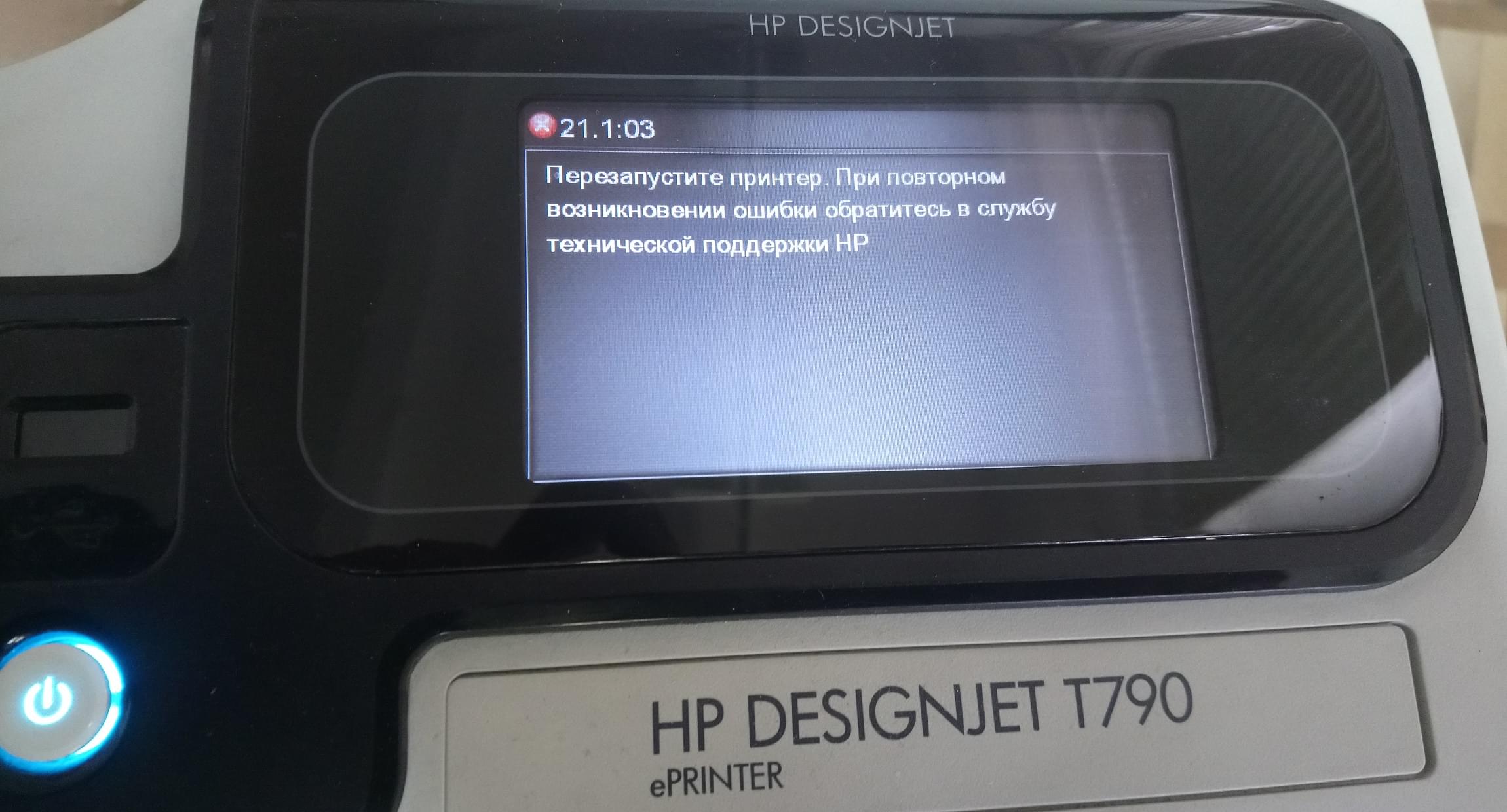
Некоторые плоттеры Z-серии имеют 12 картриджей и 6 печатающих головок. Поэтому станция сложная. Имеет свой вакуумный насос, для прокачки головок. Если в 500 плоттере при ошибке сервисной станции плоттер выдает одну ошибку, то на этих плоттерах ошибка выдается в зависимости от вышедшего из строя элемента внутри станции. Но первая цифра 21 всегда остается неизменной. А вот последующие цифры указывают нам, что именно вышло из строя в данном узле.
Данный новый узел стоит в районе 450-500$ без учета проводимых работ. Но мы так же восстанавливаем такие сервисные станции. Клиенту это обходится почти в три раза дешевле.
На рисунке показана сервисная станция от плоттера HP DesignJet T920, T930, T1500, T1530, T2500, T2530 и T3500. У них одна и та же сервисная станция. Видно внутри, что скопилось много грязи. Вот такая грязь в итоге и выводит из строя сервисную станцию.
Если Ваш плоттер выдал одну из выше перечисленных ошибок, наши специалисты устранят ее в кратчайшие сроки и за разумную сумму.
Обращайтесь в наш сервисный центр, будем рады Вам помочь!
Ответим на интересующие Вас вопросы ( в чатах моментальные ответы / Будние дни).
Дадим профессиональную консультацию.
Примем меры по устранению неполадок!
Связаться с нами можно по телефонам:
Дата публикации статьи : 19.04.2019 (обновление страницы 23.09.2022)
Мы ведём новости и обновляем информацию на сайте каждый день. Будем рады любым замечаниям и рекомендациям для улучшения сервиса сайта и компании.
Системная ошибка 21:10 (System error 21:10) возникает, когда плоттер HP Designjet обнаруживает проблему в «Сервисной станции» (Service Station). Причинами этой ошибки могут послужить Сервисная станция или Каретка (Carriage) плоттера HP Designjet . Следуйте инструкциям ниже, чтобы точно определить проблему.
Designjet 500 – C7769B, C7770B, C7769C, C7770C
Designjet 800 – C7779B, C7780B, C7779C, C7780C
Каталожный номер Service station – C7769-60149.
Поиск и устранение неисправности:
Текущая прошивка плоттера HP Designjet должна быть не ниже 02.04 для установки новой Сервисной станции. Если прошивка плоттера ниже, чем 02.04, загрузите с официального сайта самую новую доступную прошивку перед продолжением работ.
1. Отключите силовой кабель от задней части плоттера HP Designjet .
2. Откройте верхнюю крышку и переместите Каретку в центр плоттера HP Designjet (если Каретка плоттера не будет перемещаться свободно, смотрите шаг 5).
3. Закройте верхнюю крышку, включите питание плоттера. Если ошибок нет, то попытайтесь проверить работу плоттера.
Если ошибка плоттера HP Designjet появилась вновь, то продолжаем дальше.
4. Вручную переместите Каретку из области Сервисной станции, и проверьте не мешает ли что-либо двигаться Каретке и Сервисной станции (обрывки бумаги, засохшие чернила или посторонние предметы – удалите, если обнаружили).
5. Если у вас не получается выдвинуть Каретку плоттера HP Designjet , то тогда придётся снять правую крышку, закрывающую Сервисную станцию, и определить местонахождение шестерни Сервисной станции (как изображено ниже). Поверните её против часовой стрелки, приблизительно, на четыре оборота. Каретка плоттера должна теперь освободиться.
Иллюстрация 1: Механизм Сервисной станции
Если то, что мешает движению Сервисной станции плоттера HP Designjet найдено и удалено, включите питание, и проверьте работоспособность аппарата.
6. Если никаких помех не найдено, то оставьте Каретку в центре, закройте крышку и включите плоттер HP Designjet .
Если проблема осталась, то приступайте к последующим шагам.
7. Отсоедините шнур питания от плоттера.
8. Снимите правую крышку плоттера.
9. Откройте центральную крышку и выдвиньте Каретку с Сервисной станции.
Флаг Сервисной станции должен быть, приблизительно, под углом 45 градусов (как изображено ниже).
Иллюстрация 2: флаг Сервисной станции, правильное положение
10. Если флаг в правильном положении, переходите к Шагу 14.
11. Если флаг не под углом 45 градусов, нажмите (мягко) на нижнюю часть флага и перемещайте её направо (к задней части плоттера) до момента пока верхняя часть флага не защёлкнется на корпусе Сервисной станции. Флаг должен остаться, приблизительно, под углом 45 градусов.
12. Включите питание плоттера.
13. Закройте верхнюю крышку, включите питание плоттера HP Designjet . Если ошибок нет, то попытайтесь проверить работу плоттера HP Designjet .
Если ошибка вновь появляется, продолжаем..
14. Выключите плоттер и выдерните шнур питания.
15. Замените Сервисную станцию.
16. Проверка работоспособности плоттера HP Designjet :
Включите плоттер. Дайте принтеру инициализироваться. Загрузите бумагу в плоттер HP Designjet .
На панели плоттера HP Designjet выберите «Ink menu» и нажмите ENTER. Выберите «Troubleshooting» и нажмите ENTER.
Следуйте за инструкциями на передней панели. После успешной печати «Troubleshooting», плоттер HP Designjet можно считать работоспособным.
Hp designjet 510 ошибка 86:01, затем 21:10, потом 87:13
ошибка 86:01, затем 21:10, потом 87:13
| Сообщение #1
Отправлено 12 октября 2017 — 16:17
Привет всем.
Плоттер 5-7 чертежей назад стал громко щёлкать при в правой части при попытке начать печать, затем выдавал ошибку 86:01. Никаких обрывков бумаги или замятия до этого не было. После нескольких перезагрузок напечатал пару листов. На следующий день все также. Ещё через день пару листов а1 с полной заливкой напечатал без проблем (я к тому времени уже и забыл про эти проблемы), а ещё через час ни в какую не захотел печатать, симптомы также: загружается, даёт засунуть лист ватмана, при попытке начать печать громкий треск/стук справа, затем ошибка 86:01. Снял сервисную станцию, вроде все нормально, ни где никаких отломанные частей не наблюдается, протер энкодерную ленту, ещё раз протер и ещё (безворсовой тряпкой с теплой водой) и теперь ошибка 87:13 при прохождении каретки к району правой парковки. Что делать — не знаю.
- Наверх of the page up there ^
-
0
| Сообщение #2
Отправлено 12 октября 2017 — 16:56
deleted
Ремень каретки в порядке?
- Наверх of the page up there ^
-
0
| Сообщение #3
Отправлено 12 октября 2017 — 17:37
__Радик__
Ремень не порван и не загрязнён и не мохриться. Но если он растянулся, то на глаз я не определю, я так понимаю, что достаточно на 3-5 мм на всю длину ему растянуться и будет выдавать ошибку.
Далее, Разобрал я его и вытащил каретку с прикрепленным ремнем. Осмотрел и не нашел где находится тот датчик, что считывает инфу с энкодерной ленты, т.е. как правильно дальше разобрать каретку я инструкции не нашел и датчик соответственно не смог осмотреть на наличие загрязнения или поломки. И поскольку времени дальше сидеть у плоттера не было, собрал назад, проверил — все также ошибка 87:13, все также каретка останавливается на том же месте.
Просьба ко всем: подскажите как грамотно добраться и главное проверить на работоспособность датчик в каретке, считывающий инфу с энкодерной ленты?
- Наверх of the page up there ^
-
0
| Сообщение #4
Отправлено 13 октября 2017 — 07:50
__Радик__
Всем привет. Не знаю каким я вчера был невнимательным, но оказывается после сборки аппарата я забыл подключить питание на моторчик сервисной станции, поэтому видимо каретка в одном и том же месте тормозила.
Но это я избавился от ошибок 87:13 и 21:10, ошибка 86:01 так и выскакивает при попытке начать печатать, т.е. после отправки на печать каретка ездит туда сюда проверяетширину листа, затем лист затягивает через край каретки для определения его длины, затем каретка дёргается чтобы начать печатать и в том же месте (наполовину выехав с парковочного места) застывает с ошибкой 86:01.
И каретка после этого очень туго перемещается вручную, правда может это такой режим включился до выскакивания ошибки и соответственно не успел выключиться? Вобщем хз.
Прикрепленные изображения
- Наверх of the page up there ^
-
0
| Сообщение #5
Отправлено 18 октября 2017 — 07:18
__Радик__
После пары дней простоя включил сегодня несколько раз, результат таков: 3 раза ошибка 87:13, один раз 86:01. Заказал ленту и ремень, жду.
И ещё один момент: после той чистки энкодерной ленты обнаружил вот такое
Часть энкодерной ленты с правой стороны (8-10см) на верху где риски имеет серое напыление, которое не стирается водой, а вся остальная лента вверху прозрачная.
[attachment=40040:IMG_20171018_100338.jpg
Там, куда указывают ножницы — граница.
В связи с этим у меня вопрос: серое напыление на энкодерной ленте, вверху где риски, должно быть по всей длине ленты или как?
Кто может — посмотрите пожалуйста
Прикрепленные изображения
- Наверх of the page up there ^
-
0
| Сообщение #6
Отправлено 18 октября 2017 — 08:26
olmer2002
Это не серое напыление — это вертикальные черные риски, которые располагаются по всей длине энкодерной ленты. Она имеет не 100% прозрачность, а небольшой тон. Со временем она пачкается и тон меняется, но это не влияет на печать.
По сути это простая железка с наклееной фотопленкой, на которой нанесены эти риски. Мыть ее не стоит вообще, если она засратая, но плоттер все равно печатает, то не надо ее трогать, иначе сотрете риски и получите проблему позиционирования и 100% замену энкодерной ленты.
86:01 — это ошибка перемещения каретки, кроме ваших описанных случаях может позникать еще из-за того, что направляющая каретки лишилась смазки и каретка по ней не скользит, а скребет.
Я бы еще вытер насухо эту направляющую и смазал бы заново…
в вашем случае, пока ждете запчасти — это самый простой способ исключить одну из возможных проблем. Но судя по фоткам, ленту вы повредили, так что ее замена неизбежна.
Ну и до кучи, когда будете менять ремень, следите, чтобы во время его установки натяжитель (tensioner) был в крайнем нижнем положении на защелках, а то бывает так, что люди по незнанию отверткой натягивают ремень на мотор, тем самым повреждая его и обеспечивая неправильное натяжение оного, что в итоге приведет к повторению данных проблем.
- Наверх of the page up there ^
-
0
| Сообщение #7
Отправлено 18 октября 2017 — 11:37
__Радик__
Спасибо за советы, направляющую уже протирал и смазывал, правда обычным машинным маслом, а не каким-то там специальным.
В ютубе нашел ролик по ошибке 86:01, правда там по английский мужик говорит, но вот что понял (для себя сделал заметку):
По плоттеру:
1. Осмотреть вал-шестерню моторчика привода каретки на наличие загрязнения и устранить. Для этого снять ремень каретки и осмотреть вал.
2. Проверить правое крепление энкодерной ленты, оно (металическая пластина) должно точно попадать в пазы. Ближний край пластины должен так встать в паз, чтобы в плотную прилегал с правой стороны к корпусу
4. Проверить ролики ножа на наличие трещин или разрывов. После проверки до щелчка установить на рельс, закрепив предварительно
5. Смазать маслом направляющую каретки.
6. Проверить язычок, удерживающий сервисную станцию от вытаскивания: к нему подлезть можно только с низу, его пружина не должна быть искривлена, он сам должен легко подпружиниваться при лёгком касании пальцем.
Кроме ножа все проверил.
Теперь залезут в плоттер только после того как приедет лента и ремень.
- Наверх of the page up there ^
-
0
| Сообщение #8
Отправлено 18 октября 2017 — 22:45
olmer2002
Цитата
Спасибо за советы, направляющую уже протирал и смазывал, правда обычным машинным маслом, а не каким-то там специальным.
Если масло вязкое, то это плохо. Экспериментировал в свое время с различными смазками от wurth. Лично я смазываю немецким маслом ( прозрачным ) для швейных машин. Если интересно, могу сфоткать этикетку масла. Хватает его и смазки надолго.
Цитата
В ютубе нашел ролик по ошибке 86:01, правда там по английский мужик говорит, но вот что понял (для себя сделал заметку):
По плоттеру:
Цитата
1. Осмотреть вал-шестерню моторчика привода каретки на наличие загрязнения и устранить. Для этого снять ремень каретки и осмотреть вал.
не сказал бы что надо обязательно снимать, можно посветить фанариком и увидеть так, продольные дорожки при грязном ремне заканапачиваются + если ремень грязный, дополнительно от него летит грязь на поверхность, к которой крепится направляющая, если есть крошки на ней, то да — проверяйте.
Цитата
2. Проверить правое крепление энкодерной ленты, оно (металическая пластина) должно точно попадать в пазы. Ближний край пластины должен так встать в паз, чтобы в плотную прилегал с правой стороны к корпусу
Честно говоря, мне сложно представить, чтобы оно само отвалилось, если плоттер не разбирали и ленту не демонтировали. Но да, эта пластинка обеспечивает требуемое натяжение энкодерной ленте. Но если эта пластинка стоит не верно, то лента провиснет и сама она будет люфтить в месте установки.
Цитата
4. Проверить ролики ножа на наличие трещин или разрывов. После проверки до щелчка установить на рельс, закрепив предварительно
Тут мне не ясна логика, ошибка 86:01 при таких раскладах появится только при завершения задания, когда плоттер попытается отрезать рулон, битые ролики начнут тормозить перемещение каретки, подцепившей при финале лапку с ножом, на что материнская плата среагирует этой ошибкой. У вас он при старте, при начальном позиционировании вылетает в ошибку,что говорит о том, что проблема либо с ремнем, либо с лентой, либо со смазкой, но никак не с ножом.
Цитата
5. Смазать маслом направляющую каретки.
Если бы я не видел вашу ленту, первым бы делом прдумал на это.
Цитата
6. Проверить язычок, удерживающий сервисную станцию от вытаскивания: к нему подлезть можно только с низу, его пружина не должна быть искривлена, он сам должен легко подпружиниваться при лёгком касании пальцем.
Если разблокировать сервисную станцию и утянуть ее с парковочного места, то к этой защелке можно подлесть пальцами левой руки при снятом правом кожухе.
- Наверх of the page up there ^
-
0
| Сообщение #9
Отправлено 20 октября 2017 — 07:18
__Радик__
Все заметки, которые я привел выше являются моим примерным переводом получасового видео с ютуба. Может он там в начале говорил что-то типа того:»…если к вам попал нерабочий плоттер с ошибкой 86:01, который до вас пытались отремонтировать, то обратите внимание на эти вещи…» И дальше идёт мой список.
В моем случае конечно нож не при делах, но вот у других может и нож быть причиной.
В любом случае для профилактики можно и посмотреть что там с роликами.
А все таки когда придут запчасти с чего начать замену? С ленты или с ремня или обоих одновременно поменять?
- Наверх of the page up there ^
-
0
| Сообщение #10
Отправлено 20 октября 2017 — 08:15
olmer2002
начните с ленты, т.к. при ее замене ремень снимать не надо. а вот если менять ремень, то ленту демонтировать придется…
внешне осмотрите ремень, если нет трещин, грязи с внутренней стороны, то пока не трогайте его.
сделаете замену ленты и не собирая плоттер сразу сможете проверить результат.
если менять ремень, то надо снимать много чего =)
- Наверх of the page up there ^
-
0
| Сообщение #11
Отправлено 20 октября 2017 — 12:18
__Радик__
- Наверх of the page up there ^
-
0
| Сообщение #12
Отправлено 16 декабря 2017 — 13:50
__Радик__
Ну чтож, пришла лента наконец-то, только без креплений по бокам и не метализированная. Завтра пойду на работу присобачивать каким-нибудь способом
эту ленту.
Попутно сразу же готов получить пару советов по ее установке, если конечно кто-нибудь сталкивался с подобным.
Если придется переклеивать метализированный слой, то как лучше отклеивать от старой ленты, чем лучше приклеивать к новой? Ну и любые мысли на этот счет приветствуются )))
ЗЫ Ремень давно уже пришел, но он пойдет вторым номером (если конечно вообще понадобится его менять), там ни каких вопросов, даже вместе с роликом пришел.
- Наверх of the page up there ^
-
0
| Сообщение #13
Отправлено 17 декабря 2017 — 10:28
__Радик__
Лента пришла на 42″ без металлической основы. Почитал на форумах, люди с такой же лентой делают так: отрезают не нужную часть (слева или справа я не разобрался, т.к. эта лента так сказать перевёрнутая относительно родной, вобщем резанул слева), отклеивают старую, и на металлическую основу (на ней остался клей, так что не пришлось дополнительно клей наносить) наклеивают новую ленту.
После установки ленты, плоттер запечатал как ни в чем не бывало. Без ошибок, без всяких подозрительных звуков и т.п., т.е. как обычный рабочей плоттер.
Цена вопрос 10,68$ и почти 2 месяца ожидания.
- Наверх of the page up there ^
-
0
- ← Предыдущая тема
- Широкоформатные плоттеры HP
- Следующая тема →
- Вы не можете создать новую тему
Ответить
Быстрый ответ
1 человек читают эту тему
0 пользователей, 1 гостей, 0 скрытых пользователей
Скачать обновленную версию бесплатной программы PrintHelp 2023, купить Код Сброса —
HP Designjet / Latex
Error: 21:10
Help and Support
System Error 21:10
Error Variations: 21:03, 21:13, 21.1:10, 21.2:10, 21.2:13, 21.3:10, 21.4:10, 21.5:03
The printer has detected a possible fault relating to the Service Station Assembly.
(The main function of the service station is to maintain the printheads in the carriage assembly and to manage the waste ink.)
Why am I getting this error?
The printer has detected failure when moving the service station or one of it’s associated components.
Is there anything I can do to fix this?
Restart the printer to see if the error goes.
Turn OFF the printer and ensure the service station path is clear. Remove any visible objects, such as paper, restricting the movement of the service station.
(Depending on your printer model, the service station is located in either the left or right end:
(Left End: T920, T930, T1500, T1530, T2500, T2530, T3500, T1600, T2600, XL3600)
(Right End: 500, 510, 800, T610, T620, T1100, T1120, T770, T1200, T790, T1300, T2300, T7100, T7200, Z2100, Z3100, Z3200, Z2600, Z5200, Z5400, Z5600, Z6, Z9, Z6100, Z6200, Z6600, Z6800, Z6810, All HP Latex)
I’ve tried the above but the error still appears. What do I do?
It would appear that there is a hardware issue with the service station or related component (Primer motor, web wipe servo, rack engage motor, spit roller engage motor)
Get in touch with our support team to discuss this error and get a quotation for repair.

The information provided on this website is designed to provide helpful information on the subjects discussed. Every effort has been made to ensure the accuracy of all information on this website. We are not responsible for any damage or issues arising from the information on this website.
Our Service
DTech Support are conveniently located in the Midlands to provide a range of support services for HP Designjet & Latex Printers.
If your HP Designjet or Latex Printer has a problem or fault then book one of our local HP Engineers to visit your offices and get up & running in no time.
Simply fill in the form opposite (or call 0330 0432135) & we will respond with a full quotation.
We support the entire range of HP Designjet Plotters, HP Latex Printers and ONYX Rip Software.
Fill in the form for help & support
Affected Models: Error 21:10
HP Designjet Printers (Technical): 500, 510, 800, T610, T1100, T1120, T620, T770. T1200, T790, T1300, T2300, T920, T1500, T2500, T3500, T930, T1530, T2530, T7100, T7200
HP Designjet Printers (Graphics): Z2100, Z2600, Z3100, Z3200, Z5200, Z5400, Z5600, Z6100, Z6200, Z6600, Z6800, Z6810, Z6, Z9
HP Latex Printers: L25500, L26500, L28500, L260, L280, L310, L330, L360, L560, L570, L115, L315, L335, L365



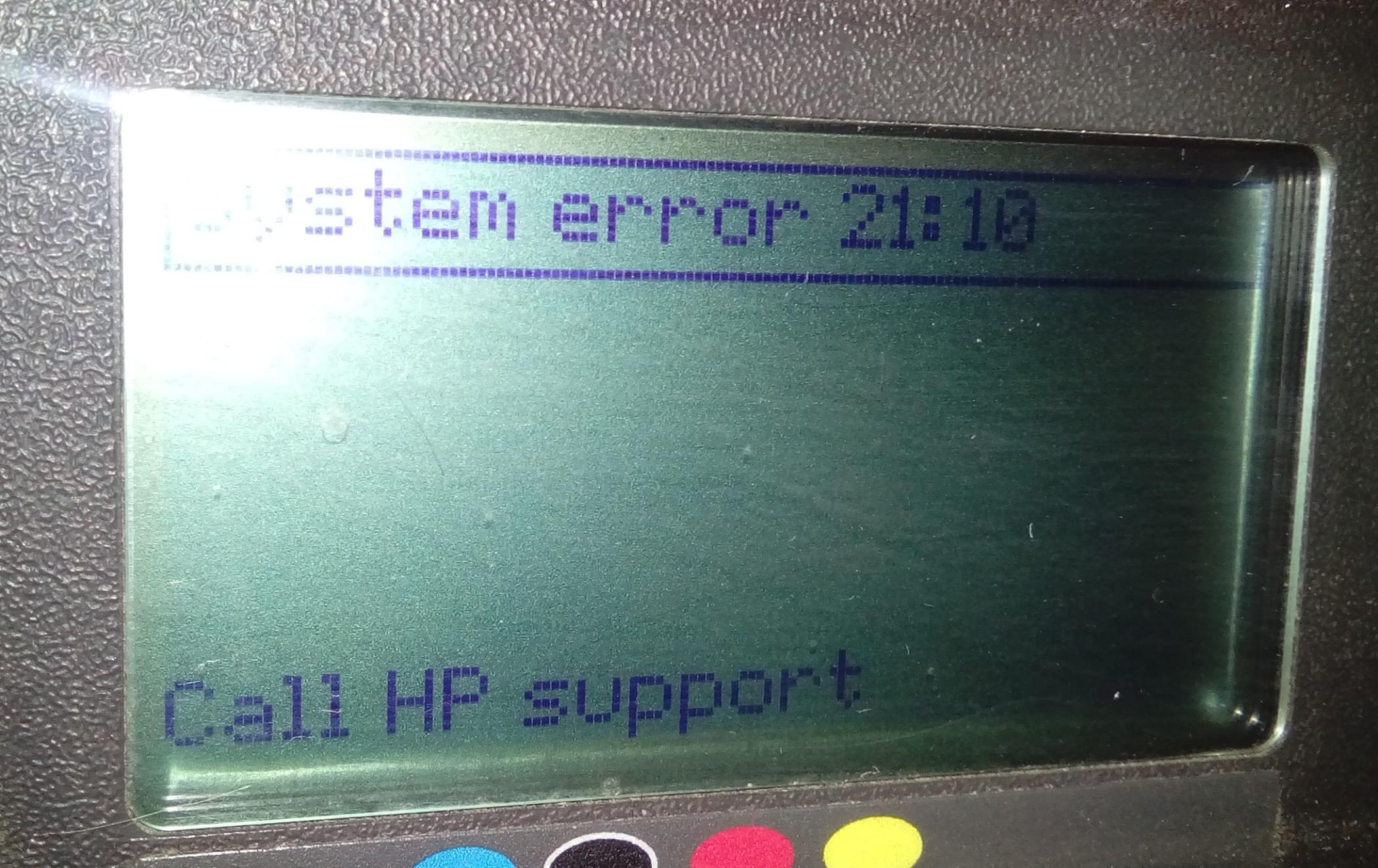







 Ответить
Ответить